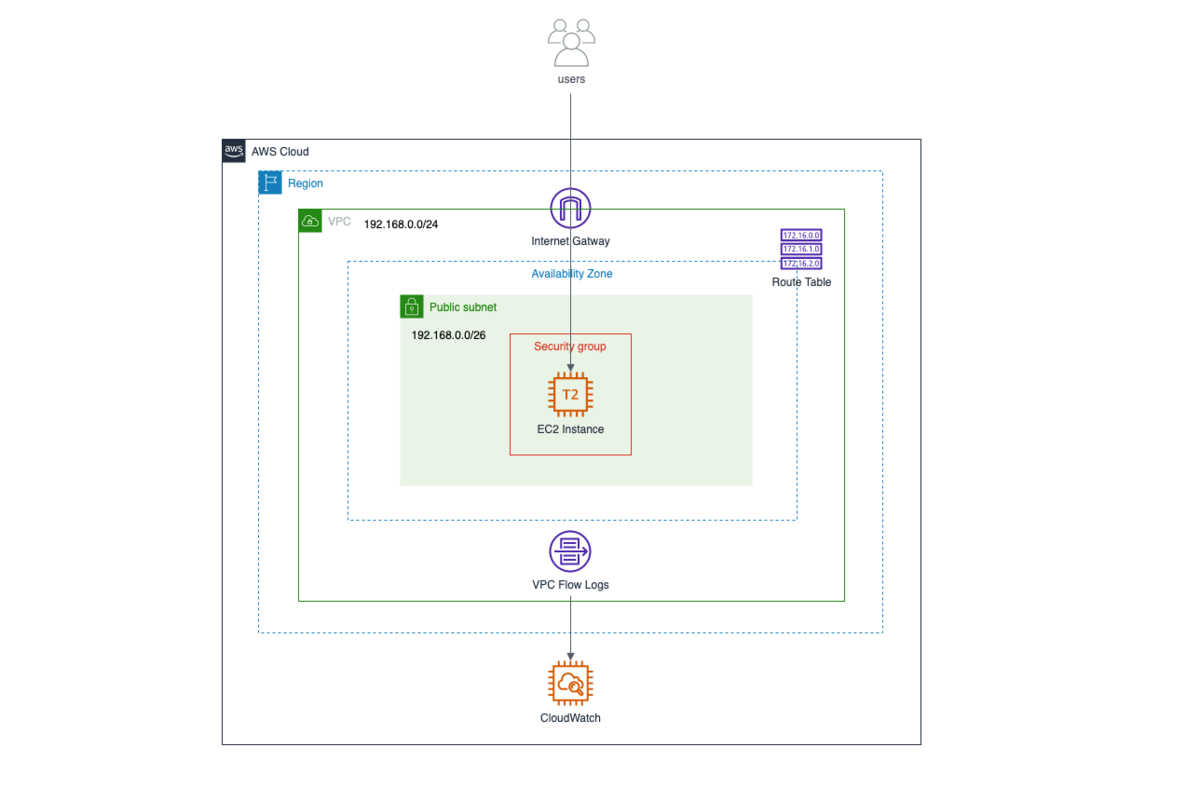blog.adglobe.co.jp
なんとなくAWSの概要を掴んだところで、今回はAWS CDKを使用して実際に簡単なAWS環境を構築してみたいと思います。
AWSの環境を構築する方法として、AWSコンソール画面から構築する方法のほかにAWS CloudFormationというサービスを使用して環境構築を行うことができます。
{
"AWSTemplateFormatVersion " : "2010-09-09 ",
"Description " : "AWS CloudFormation Sample Template LAMP_Single_Instance: Create a LAMP stack using a single EC2 instance and a local MySQL database for storage. This template demonstrates using the AWS CloudFormation bootstrap scripts to install the packages and files necessary to deploy the Apache web server, PHP and MySQL at instance launch time. **WARNING** This template creates an Amazon EC2 instance. You will be billed for the AWS resources used if you create a stack from this template. ",
"Parameters " : {
"KeyName ": {
"Description " : "Name of an existing EC2 KeyPair to enable SSH access to the instance ",
"Type ": "AWS::EC2::KeyPair::KeyName ",
"ConstraintDescription " : "must be the name of an existing EC2 KeyPair. "
} ,
"DBName ": {
"Default ": "MyDatabase ",
"Description " : "MySQL database name ",
"Type ": "String ",
"MinLength ": "1 ",
"MaxLength ": "64 ",
"AllowedPattern " : "[a-zA-Z][a-zA-Z0-9]* ",
"ConstraintDescription " : "must begin with a letter and contain only alphanumeric characters. "
} ,
"DBUser ": {
"NoEcho ": "true ",
"Description " : "Username for MySQL database access ",
"Type ": "String ",
"MinLength ": "1 ",
"MaxLength ": "16 ",
"AllowedPattern " : "[a-zA-Z][a-zA-Z0-9]* ",
"ConstraintDescription " : "must begin with a letter and contain only alphanumeric characters. "
} ,
"DBPassword ": {
"NoEcho ": "true ",
"Description " : "Password for MySQL database access ",
"Type ": "String ",
"MinLength ": "1 ",
"MaxLength ": "41 ",
"AllowedPattern " : "[a-zA-Z0-9]* ",
"ConstraintDescription " : "must contain only alphanumeric characters. "
} ,
"DBRootPassword ": {
"NoEcho ": "true ",
"Description " : "Root password for MySQL ",
"Type ": "String ",
"MinLength ": "1 ",
"MaxLength ": "41 ",
"AllowedPattern " : "[a-zA-Z0-9]* ",
"ConstraintDescription " : "must contain only alphanumeric characters. "
} ,
"InstanceType " : {
"Description " : "WebServer EC2 instance type ",
"Type " : "String ",
"Default " : "t2.small ",
"AllowedValues " : [ "t1.micro ", "t2.nano ", "t2.micro ", "t2.small ", "t2.medium ", "t2.large ", "m1.small ", "m1.medium ", "m1.large ", "m1.xlarge ", "m2.xlarge ", "m2.2xlarge ", "m2.4xlarge ", "m3.medium ", "m3.large ", "m3.xlarge ", "m3.2xlarge ", "m4.large ", "m4.xlarge ", "m4.2xlarge ", "m4.4xlarge ", "m4.10xlarge ", "c1.medium ", "c1.xlarge ", "c3.large ", "c3.xlarge ", "c3.2xlarge ", "c3.4xlarge ", "c3.8xlarge ", "c4.large ", "c4.xlarge ", "c4.2xlarge ", "c4.4xlarge ", "c4.8xlarge ", "g2.2xlarge ", "g2.8xlarge ", "r3.large ", "r3.xlarge ", "r3.2xlarge ", "r3.4xlarge ", "r3.8xlarge ", "i2.xlarge ", "i2.2xlarge ", "i2.4xlarge ", "i2.8xlarge ", "d2.xlarge ", "d2.2xlarge ", "d2.4xlarge ", "d2.8xlarge ", "hi1.4xlarge ", "hs1.8xlarge ", "cr1.8xlarge ", "cc2.8xlarge ", "cg1.4xlarge "]
,
"ConstraintDescription " : "must be a valid EC2 instance type. "
} ,
"SSHLocation " : {
"Description " : " The IP address range that can be used to SSH to the EC2 instances ",
"Type ": "String ",
"MinLength ": "9 ",
"MaxLength ": "18 ",
"Default ": "0.0.0.0/0 ",
"AllowedPattern ": "( \\ d{1,3}) \\ .( \\ d{1,3}) \\ .( \\ d{1,3}) \\ .( \\ d{1,3})/( \\ d{1,2}) ",
"ConstraintDescription ": "must be a valid IP CIDR range of the form x.x.x.x/x. "
}
},
"Mappings " : {
"AWSInstanceType2Arch " : {
"t1.micro " : { "Arch " : "HVM64 " } ,
"t2.nano " : { "Arch " : "HVM64 " } ,
"t2.micro " : { "Arch " : "HVM64 " } ,
"t2.small " : { "Arch " : "HVM64 " } ,
"t2.medium " : { "Arch " : "HVM64 " } ,
"t2.large " : { "Arch " : "HVM64 " } ,
"m1.small " : { "Arch " : "HVM64 " } ,
"m1.medium " : { "Arch " : "HVM64 " } ,
"m1.large " : { "Arch " : "HVM64 " } ,
"m1.xlarge " : { "Arch " : "HVM64 " } ,
"m2.xlarge " : { "Arch " : "HVM64 " } ,
"m2.2xlarge " : { "Arch " : "HVM64 " } ,
"m2.4xlarge " : { "Arch " : "HVM64 " } ,
"m3.medium " : { "Arch " : "HVM64 " } ,
"m3.large " : { "Arch " : "HVM64 " } ,
"m3.xlarge " : { "Arch " : "HVM64 " } ,
"m3.2xlarge " : { "Arch " : "HVM64 " } ,
"m4.large " : { "Arch " : "HVM64 " } ,
"m4.xlarge " : { "Arch " : "HVM64 " } ,
"m4.2xlarge " : { "Arch " : "HVM64 " } ,
"m4.4xlarge " : { "Arch " : "HVM64 " } ,
"m4.10xlarge " : { "Arch " : "HVM64 " } ,
"c1.medium " : { "Arch " : "HVM64 " } ,
"c1.xlarge " : { "Arch " : "HVM64 " } ,
"c3.large " : { "Arch " : "HVM64 " } ,
"c3.xlarge " : { "Arch " : "HVM64 " } ,
"c3.2xlarge " : { "Arch " : "HVM64 " } ,
"c3.4xlarge " : { "Arch " : "HVM64 " } ,
"c3.8xlarge " : { "Arch " : "HVM64 " } ,
"c4.large " : { "Arch " : "HVM64 " } ,
"c4.xlarge " : { "Arch " : "HVM64 " } ,
"c4.2xlarge " : { "Arch " : "HVM64 " } ,
"c4.4xlarge " : { "Arch " : "HVM64 " } ,
"c4.8xlarge " : { "Arch " : "HVM64 " } ,
"g2.2xlarge " : { "Arch " : "HVMG2 " } ,
"g2.8xlarge " : { "Arch " : "HVMG2 " } ,
"r3.large " : { "Arch " : "HVM64 " } ,
"r3.xlarge " : { "Arch " : "HVM64 " } ,
"r3.2xlarge " : { "Arch " : "HVM64 " } ,
"r3.4xlarge " : { "Arch " : "HVM64 " } ,
"r3.8xlarge " : { "Arch " : "HVM64 " } ,
"i2.xlarge " : { "Arch " : "HVM64 " } ,
"i2.2xlarge " : { "Arch " : "HVM64 " } ,
"i2.4xlarge " : { "Arch " : "HVM64 " } ,
"i2.8xlarge " : { "Arch " : "HVM64 " } ,
"d2.xlarge " : { "Arch " : "HVM64 " } ,
"d2.2xlarge " : { "Arch " : "HVM64 " } ,
"d2.4xlarge " : { "Arch " : "HVM64 " } ,
"d2.8xlarge " : { "Arch " : "HVM64 " } ,
"hi1.4xlarge " : { "Arch " : "HVM64 " } ,
"hs1.8xlarge " : { "Arch " : "HVM64 " } ,
"cr1.8xlarge " : { "Arch " : "HVM64 " } ,
"cc2.8xlarge " : { "Arch " : "HVM64 " }
} ,
"AWSInstanceType2NATArch " : {
"t1.micro " : { "Arch " : "NATHVM64 " } ,
"t2.nano " : { "Arch " : "NATHVM64 " } ,
"t2.micro " : { "Arch " : "NATHVM64 " } ,
"t2.small " : { "Arch " : "NATHVM64 " } ,
"t2.medium " : { "Arch " : "NATHVM64 " } ,
"t2.large " : { "Arch " : "NATHVM64 " } ,
"m1.small " : { "Arch " : "NATHVM64 " } ,
"m1.medium " : { "Arch " : "NATHVM64 " } ,
"m1.large " : { "Arch " : "NATHVM64 " } ,
"m1.xlarge " : { "Arch " : "NATHVM64 " } ,
"m2.xlarge " : { "Arch " : "NATHVM64 " } ,
"m2.2xlarge " : { "Arch " : "NATHVM64 " } ,
"m2.4xlarge " : { "Arch " : "NATHVM64 " } ,
"m3.medium " : { "Arch " : "NATHVM64 " } ,
"m3.large " : { "Arch " : "NATHVM64 " } ,
"m3.xlarge " : { "Arch " : "NATHVM64 " } ,
"m3.2xlarge " : { "Arch " : "NATHVM64 " } ,
"m4.large " : { "Arch " : "NATHVM64 " } ,
"m4.xlarge " : { "Arch " : "NATHVM64 " } ,
"m4.2xlarge " : { "Arch " : "NATHVM64 " } ,
"m4.4xlarge " : { "Arch " : "NATHVM64 " } ,
"m4.10xlarge " : { "Arch " : "NATHVM64 " } ,
"c1.medium " : { "Arch " : "NATHVM64 " } ,
"c1.xlarge " : { "Arch " : "NATHVM64 " } ,
"c3.large " : { "Arch " : "NATHVM64 " } ,
"c3.xlarge " : { "Arch " : "NATHVM64 " } ,
"c3.2xlarge " : { "Arch " : "NATHVM64 " } ,
"c3.4xlarge " : { "Arch " : "NATHVM64 " } ,
"c3.8xlarge " : { "Arch " : "NATHVM64 " } ,
"c4.large " : { "Arch " : "NATHVM64 " } ,
"c4.xlarge " : { "Arch " : "NATHVM64 " } ,
"c4.2xlarge " : { "Arch " : "NATHVM64 " } ,
"c4.4xlarge " : { "Arch " : "NATHVM64 " } ,
"c4.8xlarge " : { "Arch " : "NATHVM64 " } ,
"g2.2xlarge " : { "Arch " : "NATHVMG2 " } ,
"g2.8xlarge " : { "Arch " : "NATHVMG2 " } ,
"r3.large " : { "Arch " : "NATHVM64 " } ,
"r3.xlarge " : { "Arch " : "NATHVM64 " } ,
"r3.2xlarge " : { "Arch " : "NATHVM64 " } ,
"r3.4xlarge " : { "Arch " : "NATHVM64 " } ,
"r3.8xlarge " : { "Arch " : "NATHVM64 " } ,
"i2.xlarge " : { "Arch " : "NATHVM64 " } ,
"i2.2xlarge " : { "Arch " : "NATHVM64 " } ,
"i2.4xlarge " : { "Arch " : "NATHVM64 " } ,
"i2.8xlarge " : { "Arch " : "NATHVM64 " } ,
"d2.xlarge " : { "Arch " : "NATHVM64 " } ,
"d2.2xlarge " : { "Arch " : "NATHVM64 " } ,
"d2.4xlarge " : { "Arch " : "NATHVM64 " } ,
"d2.8xlarge " : { "Arch " : "NATHVM64 " } ,
"hi1.4xlarge " : { "Arch " : "NATHVM64 " } ,
"hs1.8xlarge " : { "Arch " : "NATHVM64 " } ,
"cr1.8xlarge " : { "Arch " : "NATHVM64 " } ,
"cc2.8xlarge " : { "Arch " : "NATHVM64 " }
}
,
"AWSRegionArch2AMI " : {
"af-south-1 " : { "HVM64 " : "ami-064cc455f8a1ef504 ", "HVMG2 " : "NOT_SUPPORTED "} ,
"ap-east-1 " : { "HVM64 " : "ami-f85b1989 ", "HVMG2 " : "NOT_SUPPORTED "} ,
"ap-northeast-1 " : { "HVM64 " : "ami-0b2c2a754d5b4da22 ", "HVMG2 " : "ami-09d0e0e099ecabba2 "} ,
"ap-northeast-2 " : { "HVM64 " : "ami-0493ab99920f410fc ", "HVMG2 " : "NOT_SUPPORTED "} ,
"ap-northeast-3 " : { "HVM64 " : "ami-01344f6f63a4decc1 ", "HVMG2 " : "NOT_SUPPORTED "} ,
"ap-south-1 " : { "HVM64 " : "ami-03cfb5e1fb4fac428 ", "HVMG2 " : "ami-0244c1d42815af84a "} ,
"ap-southeast-1 " : { "HVM64 " : "ami-0ba35dc9caf73d1c7 ", "HVMG2 " : "ami-0e46ce0d6a87dc979 "} ,
"ap-southeast-2 " : { "HVM64 " : "ami-0ae99b503e8694028 ", "HVMG2 " : "ami-0c0ab057a101d8ff2 "} ,
"ca-central-1 " : { "HVM64 " : "ami-0803e21a2ec22f953 ", "HVMG2 " : "NOT_SUPPORTED "} ,
"cn-north-1 " : { "HVM64 " : "ami-07a3f215cc90c889c ", "HVMG2 " : "NOT_SUPPORTED "} ,
"cn-northwest-1 " : { "HVM64 " : "ami-0a3b3b10f714a0ff4 ", "HVMG2 " : "NOT_SUPPORTED "} ,
"eu-central-1 " : { "HVM64 " : "ami-0474863011a7d1541 ", "HVMG2 " : "ami-0aa1822e3eb913a11 "} ,
"eu-north-1 " : { "HVM64 " : "ami-0de4b8910494dba0f ", "HVMG2 " : "ami-32d55b4c "} ,
"eu-south-1 " : { "HVM64 " : "ami-08427144fe9ebdef6 ", "HVMG2 " : "NOT_SUPPORTED "} ,
"eu-west-1 " : { "HVM64 " : "ami-015232c01a82b847b ", "HVMG2 " : "ami-0d5299b1c6112c3c7 "} ,
"eu-west-2 " : { "HVM64 " : "ami-0765d48d7e15beb93 ", "HVMG2 " : "NOT_SUPPORTED "} ,
"eu-west-3 " : { "HVM64 " : "ami-0caf07637eda19d9c ", "HVMG2 " : "NOT_SUPPORTED "} ,
"me-south-1 " : { "HVM64 " : "ami-0744743d80915b497 ", "HVMG2 " : "NOT_SUPPORTED "} ,
"sa-east-1 " : { "HVM64 " : "ami-0a52e8a6018e92bb0 ", "HVMG2 " : "NOT_SUPPORTED "} ,
"us-east-1 " : { "HVM64 " : "ami-032930428bf1abbff ", "HVMG2 " : "ami-0aeb704d503081ea6 "} ,
"us-east-2 " : { "HVM64 " : "ami-027cab9a7bf0155df ", "HVMG2 " : "NOT_SUPPORTED "} ,
"us-west-1 " : { "HVM64 " : "ami-088c153f74339f34c ", "HVMG2 " : "ami-0a7fc72dc0e51aa77 "} ,
"us-west-2 " : { "HVM64 " : "ami-01fee56b22f308154 ", "HVMG2 " : "ami-0fe84a5b4563d8f27 "}
}
},
"Resources " : {
"WebServerInstance ": {
"Type ": "AWS::EC2::Instance ",
"Metadata " : {
"AWS::CloudFormation::Init " : {
"configSets " : {
"InstallAndRun " : [ "Install ", "Configure " ]
} ,
"Install " : {
"packages " : {
"yum " : {
"mysql " : [] ,
"mysql-server " : [] ,
"mysql-libs " : [] ,
"httpd " : [] ,
"php " : [] ,
"php-mysql " : []
}
} ,
"files " : {
"/var/www/html/index.php " : {
"content " : { "Fn::Join " : [ "", [
"<html> \n ",
" <head> \n ",
" <title>AWS CloudFormation PHP Sample</title> \n ",
" <meta http-equiv= \" Content-Type \" content= \" text/html; charset=ISO-8859-1 \" > \n ",
" </head> \n ",
" <body> \n ",
" <h1>Welcome to the AWS CloudFormation PHP Sample</h1> \n ",
" <p/> \n ",
" <?php \n ",
" // Print out the current data and time \n ",
" print \" The Current Date and Time is: <br/> \" ; \n ",
" print date( \" g:i A l, F j Y. \" ); \n ",
" ?> \n ",
" <p/> \n ",
" <?php \n ",
" // Setup a handle for CURL \n ",
" $curl_handle=curl_init(); \n ",
" curl_setopt($curl_handle,CURLOPT_CONNECTTIMEOUT,2); \n ",
" curl_setopt($curl_handle,CURLOPT_RETURNTRANSFER,1); \n ",
" // Get the hostname of the intance from the instance metadata \n ",
" curl_setopt($curl_handle,CURLOPT_URL,'http://169.254.169.254/latest/meta-data/public-hostname'); \n ",
" $hostname = curl_exec($curl_handle); \n ",
" if (empty($hostname)) \n ",
" { \n ",
" print \" Sorry, for some reason, we got no hostname back <br /> \" ; \n ",
" } \n ",
" else \n ",
" { \n ",
" print \" Server = \" . $hostname . \" <br /> \" ; \n ",
" } \n ",
" // Get the instance-id of the intance from the instance metadata \n ",
" curl_setopt($curl_handle,CURLOPT_URL,'http://169.254.169.254/latest/meta-data/instance-id'); \n ",
" $instanceid = curl_exec($curl_handle); \n ",
" if (empty($instanceid)) \n ",
" { \n ",
" print \" Sorry, for some reason, we got no instance id back <br /> \" ; \n ",
" } \n ",
" else \n ",
" { \n ",
" print \" EC2 instance-id = \" . $instanceid . \" <br /> \" ; \n ",
" } \n ",
" $Database = \" localhost \" ; \n ",
" $DBUser = \" ", { "Ref " : "DBUser "} , "\" ; \n ",
" $DBPassword = \" ", { "Ref " : "DBPassword "} , "\" ; \n ",
" print \" Database = \" . $Database . \" <br /> \" ; \n ",
" $dbconnection = mysql_connect($Database, $DBUser, $DBPassword) \n ",
" or die( \" Could not connect: \" . mysql_error()); \n ",
" print ( \" Connected to $Database successfully \" ); \n ",
" mysql_close($dbconnection); \n ",
" ?> \n ",
" <h2>PHP Information</h2> \n ",
" <p/> \n ",
" <?php \n ",
" phpinfo(); \n ",
" ?> \n ",
" </body> \n ",
"</html> \n "
]]} ,
"mode " : "000600 ",
"owner " : "apache ",
"group " : "apache "
} ,
"/tmp/setup.mysql " : {
"content " : { "Fn::Join " : [ "", [
"CREATE DATABASE ", { "Ref " : "DBName " } , "; \n ",
"GRANT ALL ON ", { "Ref " : "DBName " } , ".* TO ' ", { "Ref " : "DBUser " } , "'@localhost IDENTIFIED BY ' ", { "Ref " : "DBPassword " } , "'; \n "
]]} ,
"mode " : "000400 ",
"owner " : "root ",
"group " : "root "
} ,
"/etc/cfn/cfn-hup.conf " : {
"content " : { "Fn::Join " : [ "", [
"[main] \n ",
"stack= ", { "Ref " : "AWS::StackId " } , "\n ",
"region= ", { "Ref " : "AWS::Region " } , "\n "
]]} ,
"mode " : "000400 ",
"owner " : "root ",
"group " : "root "
} ,
"/etc/cfn/hooks.d/cfn-auto-reloader.conf " : {
"content ": { "Fn::Join " : [ "", [
"[cfn-auto-reloader-hook] \n ",
"triggers=post.update \n ",
"path=Resources.WebServerInstance.Metadata.AWS::CloudFormation::Init \n ",
"action=/opt/aws/bin/cfn-init -v ",
" --stack ", { "Ref " : "AWS::StackName " } ,
" --resource WebServerInstance ",
" --configsets InstallAndRun ",
" --region ", { "Ref " : "AWS::Region " } , "\n ",
"runas=root \n "
]]} ,
"mode " : "000400 ",
"owner " : "root ",
"group " : "root "
}
},
"services " : {
"sysvinit " : {
"mysqld " : { "enabled " : "true ", "ensureRunning " : "true " } ,
"httpd " : { "enabled " : "true ", "ensureRunning " : "true " } ,
"cfn-hup " : { "enabled " : "true ", "ensureRunning " : "true ",
"files " : [ "/etc/cfn/cfn-hup.conf ", "/etc/cfn/hooks.d/cfn-auto-reloader.conf "]}
}
}
},
"Configure " : {
"commands " : {
"01_set_mysql_root_password " : {
"command " : { "Fn::Join " : [ "", [ "mysqladmin -u root password ' ", { "Ref " : "DBRootPassword " } , "' "]]} ,
"test " : { "Fn::Join " : [ "", [ "$(mysql ", { "Ref " : "DBName " } , " -u root --password=' ", { "Ref " : "DBRootPassword " } , "' >/dev/null 2>&1 </dev/null); (( $? != 0 )) "]]}
} ,
"02_create_database " : {
"command " : { "Fn::Join " : [ "", [ "mysql -u root --password=' ", { "Ref " : "DBRootPassword " } , "' < /tmp/setup.mysql "]]} ,
"test " : { "Fn::Join " : [ "", [ "$(mysql ", { "Ref " : "DBName " } , " -u root --password=' ", { "Ref " : "DBRootPassword " } , "' >/dev/null 2>&1 </dev/null); (( $? != 0 )) "]]}
}
}
}
}
},
"Properties ": {
"ImageId " : { "Fn::FindInMap " : [ "AWSRegionArch2AMI ", { "Ref " : "AWS::Region " } ,
{ "Fn::FindInMap " : [ "AWSInstanceType2Arch ", { "Ref " : "InstanceType " } , "Arch " ] } ] } ,
"InstanceType " : { "Ref " : "InstanceType " } ,
"SecurityGroups " : [ { "Ref " : "WebServerSecurityGroup "} ] ,
"KeyName " : { "Ref " : "KeyName " } ,
"UserData " : { "Fn::Base64 " : { "Fn::Join " : [ "", [
"#!/bin/bash -xe \n ",
"yum update -y aws-cfn-bootstrap \n ",
"# Install the files and packages from the metadata \n ",
"/opt/aws/bin/cfn-init -v ",
" --stack ", { "Ref " : "AWS::StackName " } ,
" --resource WebServerInstance ",
" --configsets InstallAndRun ",
" --region ", { "Ref " : "AWS::Region " } , "\n ",
"# Signal the status from cfn-init \n ",
"/opt/aws/bin/cfn-signal -e $? ",
" --stack ", { "Ref " : "AWS::StackName " } ,
" --resource WebServerInstance ",
" --region ", { "Ref " : "AWS::Region " } , "\n "
]]}}
},
"CreationPolicy " : {
"ResourceSignal " : {
"Timeout " : "PT5M "
}
}
},
"WebServerSecurityGroup " : {
"Type " : "AWS::EC2::SecurityGroup ",
"Properties " : {
"GroupDescription " : "Enable HTTP access via port 80 ",
"SecurityGroupIngress " : [
{ "IpProtocol " : "tcp ", "FromPort " : "80 ", "ToPort " : "80 ", "CidrIp " : "0.0.0.0/0 "} ,
{ "IpProtocol " : "tcp ", "FromPort " : "22 ", "ToPort " : "22 ", "CidrIp " : { "Ref " : "SSHLocation "}}
]
}
}
},
"Outputs " : {
"WebsiteURL " : {
"Description " : "URL for newly created LAMP stack ",
"Value " : { "Fn::Join " : [ "", [ "http:// ", { "Fn::GetAtt " : [ "WebServerInstance ", "PublicDnsName " ]}]] }
}
}
}
参照:AWS アプリケーションフレームワーク
例を見ていただければ分かるように、正直読みづらいと感じた人が多いのではないでしょうか。
AWS CDKとは
CDKはCloud Development Kitの略称になります。
CDKにはコンストラクトライブラリというものが含まれていて、これがAWSリソースを表すコンストラクト(単一または複数のAWSリソースのようなもの)を定義しています。
CFNリソース(または「レイヤー1」の略)またはCfn(CloudFormationの略)リソースと呼ばれる低レベルの構成から始まる、3つの異なるレベルの構成があります。これらのコンストラクトは、AWSCloudFormationで利用可能なすべてのリソースを直接表します。CFNリソースは、AWSCloudFormationリソース仕様から定期的に生成されます。それらはCfnXyzという名前で、Xyzはリソースの名前です。たとえば、CfnBucketはAWS :: S3::Bucketを表しますAWSCloudFormationリソース。Cfnリソースを使用する場合は、すべてのリソースプロパティを明示的に設定する必要があります。これには、基盤となるAWSCloudFormationリソースモデルの詳細を完全に理解する必要があります。
CloudFormationテンプレートのように宣言したリソースと作成されるリソースが1対1で作成されるような感じです。
L2:
次のレベルのコンストラクトであるL2もAWSリソースを表しますが、より高いレベルのインテントベースのAPIを備えています。これらは同様の機能を提供しますが、CFNリソース構造を使用して自分で作成するデフォルト、ボイラープレート、およびグルーロジックを提供します。AWSコンストラクトは便利なデフォルトを提供し、それらが表すAWSリソースに関するすべての詳細を知る必要性を減らし、リソースの操作を簡単にする便利なメソッドを提供します。たとえば、s3.Bucketクラスは、バケットにライフサイクルルールを追加するbucket.addLifeCycleRule()などの追加のプロパティとメソッドを持つAmazonS3バケットを表します
AWSのベストプラクティスに沿って、いい感じにリソースが作成されるような感じです。(例えばEC2でサーバを立てようとした場合、EC2リソースを作成すると自動でネットワークの構成等もやってくれるようなイメージ)
L3:
AWSで一般的なタスクを完了するのに役立つように設計されており、多くの場合、複数の種類のリソースが関係しています。たとえば、aws-ecs-patterns.ApplicationLoadBalancedFargateServiceコンストラクトは、Application Load Balancer(ALB)を採用したAWSFargateコンテナクラスターを含むアーキテクチャを表します。aws-apigateway.LambdaRestApiコンストラクトは、 AWSLambda関数によってサポートされるAmazonAPIGatewayAPIを表します。
L3についてはまだ触っていないのですが、おそらくAWS側がアーキテクチャのパターンとして持っているテンプレートのようなもので環境を構築してくれるものだと思います。
引用:Constructs - AWS Cloud Development Kit (AWS CDK) v2
作成するAWS構成
今回はEC2インスタンスでwebサーバを立てて、ブラウザ画面からアクセスできるようにしたいと思います。
作成するAWS構成図
実装
aws-cdkが必要になりますが、ローカルPCにインストールしているものとして進めます(npmからインストール可能)。
まずはcdkの初期化コマンドを実行します。
$ mkdir try-aws-cdk
$ cdk init --language python
Applying project template app for python
This is a blank project for Python development with CDK.
The `cdk.json` file tells the CDK Toolkit how to execute your app.
This project is set up like a standard Python project. The initialization
process also creates a virtualenv within this project, stored under the `.venv`
directory. To create the virtualenv it assumes that there is a `python3`
( or `python` for Windows) executable in your path with access to the `venv`
package. If for any reason the automatic creation of the virtualenv fails,
you can create the virtualenv manually.
To manually create a virtualenv on MacOS and Linux:
$ python3 -m venv .venv
After the init process completes and the virtualenv is created, you can use the following
step to activate your virtualenv.
$ source .venv/bin/activate
If you are a Windows platform, you would activate the virtualenv like this:
% .venv\S cripts\a ctivate.bat
Once the virtualenv is activated, you can install the required dependencies.
$ pip install -r requirements.txt
At this point you can now synthesize the CloudFormation template for this code.
$ cdk synth
To add additional dependencies, for example other CDK libraries, just add
them to your `setup.py` file and rerun the `pip install -r requirements.txt`
command .
* `cdk ls ` list all stacks in the app
* `cdk synth` emits the synthesized CloudFormation template
* `cdk deploy` deploy this stack to your default AWS account/region
* `cdk diff` compare deployed stack with current state
* `cdk docs` open CDK documentation
Enjoy!
Initializing a new git repository...
Please run ' python3 -m venv .venv '!
Executing Creating virtualenv...
チェックマーク_緑: All done !
以下のようなディレクトリが作成されます。
.
├── README.md
├── app.py
├── cdk.json
├── requirements-dev.txt
├── requirements.txt
├── source.bat
├── try_aws_cdk
│ ├── _init_.py
│ └── try_aws_cdk_stack.py
└── tests
├── _init_.py
└── unit
├── _init_.py
└── test_try_aws_cdk_stack.py
try_aws_cdk_stack.pyを開くと以下のような記述があるのですが、こちらにリソースを定義していきます。
from aws_cdk import (
Stack,
)
from constructs import Construct
class TryAwsCdkStack (Stack):
def _init_ (self, scope: Construct, construct_id: str , **kwargs) -> None :
super ()._init_(scope, construct_id, **kwargs)
→ ここから書きます
VPCの作成
CIDRブロックに192.168.0.0/24を割り当てていますが、ある程度のアドレス数が確保できれば「/24」ではなくても大丈夫です。
属性の両方が true に設定されている場合、次のようになります。
引用:VPC の DNS 属性 - Amazon Virtual Private Cloud
cfn_vpc = ec2.CfnVPC(self, 'VPC' ,
cidr_block='192.168.0.0/24' ,
enable_dns_hostnames=True ,
enable_dns_support=True ,
tags=[cdk.CfnTag(
key='Name' ,
value='My-Vpc' ,
)]
)
サブネットの作成
CIDRブロックは先ほどVPCで定義した「192.168.0.0/24」の範囲内で設定します。
cfn_subnet = ec2.CfnSubnet(self, 'MyCfnSubnet' ,
cidr_block='192.168.0.1/26' ,
vpc_id=cfn_vpc.ref,
map_public_ip_on_launch=True ,
availability_zone='ap-northeast-1a' ,
tags=[cdk.CfnTag(
key='Name' ,
value='My-Public-Subnet' ,
)]
)
ルートテーブルの作成
ルートテーブルを作成します。
cfn_route_table = ec2.CfnRouteTable(self, 'MyCfnRouteTable' ,
vpc_id=cfn_vpc.ref,
tags=[cdk.CfnTag(
key='Name' ,
value='My-Public-Route-Table' ,
)]
)
インターネットゲートウェイの作成
インターネットとの接続用にインターネットゲートウェイを作成します。
cfn_internet_gateway = ec2.CfnInternetGateway(self, 'MyCfnInternetGateway' ,
tags=[cdk.CfnTag(
key='Name' ,
value='My-Internet-Gatway' ,
)]
)
インターネットゲートウェイをVPCにアタッチ
作成したインターネットゲートウェイをVPCにアタッチします。
cfn_vPCGateway_attachment = ec2.CfnVPCGatewayAttachment(self, 'MyCfnVPCGatewayAttachment' ,
vpc_id=cfn_vpc.ref,
internet_gateway_id=cfn_internet_gateway.ref,
)
ルーティング定義
インターネットとの接続用のルート定義を作成します。
cfn_route = ec2.CfnRoute(self, 'MyCfnRoute' ,
route_table_id=cfn_route_table.ref,
destination_cidr_block='0.0.0.0/0' ,
gateway_id=cfn_internet_gateway.ref,
)
サブネットとルートテーブルの関連付け
作成済みのサブネットとルートテーブルを関連付けます。
ec2.CfnSubnetRouteTableAssociation(self, 'MySubnetRouteTableAssociation' ,
route_table_id=cfn_route_table.ref,
subnet_id=cfn_subnet.ref
)
セキュリティグループ
EC2インスタンス用にセキュリティグループを作成します。
cfn_public_security_group = ec2.CfnSecurityGroup(self, 'My-Security-Group-1' ,
group_description='Allow ssh access to ec2 instances' ,
security_group_ingress=[
ec2.CfnSecurityGroup.IngressProperty(
ip_protocol='tcp' ,
cidr_ip='0.0.0.0/0' ,
description='open world' ,
from_port=80 ,
to_port=80 ,
)
],
tags=[cdk.CfnTag(
key='Name' ,
value='My-Public-Sg' ,
)],
vpc_id=cfn_vpc.ref
)
EC2インスタンスの作成
EC2インスタンスを作成する前にユーザデータを作成します。
EC2は設定項目が少し多めですが、ポイントはimage_idはAMIのidを設定するところです。
また、SSH用のキーペアをCDKで作成しようと思ったのですが、公式ではAPIが用意されていませんでした。
commands_user_data = ec2.UserData.for_linux()
commands_user_data.add_commands('yum -y update' )
commands_user_data.add_commands('amazon-linux-extras install -y php8.0' )
commands_user_data.add_commands('yum install -y httpd' )
commands_user_data.add_commands('systemctl start httpd.service' )
cfn_instance = ec2.CfnInstance(self, 'MyCfnInstance' ,
instance_type='t2.nano' ,
block_device_mappings=[ec2.CfnInstance.BlockDeviceMappingProperty(
device_name='/dev/xvda' ,
ebs=ec2.CfnInstance.EbsProperty(
delete_on_termination=True ,
encrypted=True ,
iops=3000 ,
volume_size=8 ,
volume_type='gp3'
),
no_device=ec2.CfnInstance.NoDeviceProperty(),
)],
subnet_id=cfn_subnet.ref,
security_group_ids=[cfn_public_security_group.ref],
image_id='ami-0ab0bbbd329f565e6' ,
key_name='traning-key' ,
user_data=cdk.Fn.base64(commands_user_data.render()),
tags=[cdk.CfnTag(
key='Name' ,
value='My-Public-Server' ,
)]
)
ネットワークACLの作成
ネットワークACLはサブネットに対するファイアウォールのようなものでVPCのセキュリティオプションレイヤーです。
cfn_network_acl = ec2.CfnNetworkAcl(self, 'MyCfnNetworkAcl' ,
vpc_id=cfn_vpc.ref,
tags=[cdk.CfnTag(
key='Name' ,
value='My-Network-Acl' ,
)]
)
ネットワークACLのルール作成
ここでは通信を全て許可する設定を行っています。
cfn_network_acl_entry = ec2.CfnNetworkAclEntry(self, 'MyCfnNetworkAclEntry2' ,
network_acl_id=cfn_network_acl.ref,
protocol=-1 ,
rule_action='allow' ,
rule_number=100 ,
cidr_block='0.0.0.0/0' ,
egress=True ,
)
サブネットとネットワークACLの関連付け
作成済みのネットワークACLとVPCを関連付けます。
cfn_subnet_network_acl_association = ec2.CfnSubnetNetworkAclAssociation(self, 'MyCfnSubnetNetworkAclAssociation' ,
network_acl_id=cfn_network_acl.ref,
subnet_id=cfn_subnet.ref,
)
VPCフローログ用のロググループの作成
VPCフローログ用のロググループを作成します。
log_group = logs.CfnLogGroup(self, 'MyLogGroup' ,
log_group_name='vpc-flow-logs' ,
tags=[cdk.CfnTag(
key='Name' ,
value='My-Vpc-Flow-Log' ,
)]
)
ロールの作成
CloudWatch LogsへVPCフローログを発行するためのポリシーとロールを作成します。
参照:CloudWatch Logs へのフローログの発行 - Amazon Virtual Private Cloud
cfn_role = iam.CfnRole(self, 'MyCfnRole' ,
assume_role_policy_document={
'Version' : '2012-10-17' ,
'Statement' : [{
'Action' : 'sts:AssumeRole' ,
'Effect' : 'Allow' ,
'Principal' : {'Service' : 'vpc-flow-logs.amazonaws.com' }
}]
},
description='vpc flow log role' ,
policies=[iam.CfnRole.PolicyProperty(
policy_document={
'Version' : '2012-10-17' ,
'Statement' : [
{
'Effect' : 'Allow' ,
'Action' : [
'logs:CreateLogGroup' ,
'logs:CreateLogStream' ,
'logs:PutLogEvents' ,
'logs:DescribeLogGroups' ,
'logs:DescribeLogStreams'
],
'Resource' : '*'
}
]
},
policy_name='My-Cloud-Watch-Log-Policy' ,
)],
role_name='My-Vpc-Flow-Log-Role' ,
tags=[cdk.CfnTag(
key='Name' ,
value='My-Role' ,
)]
)
VPCフローログの作成
VPCフローログを作成します。
cfn_flow_log = ec2.CfnFlowLog(self, 'MyCfnFlowLog' ,
resource_id=cfn_subnet.ref,
resource_type='Subnet' ,
traffic_type='ALL' ,
deliver_logs_permission_arn=cfn_role.attr_arn,
max_aggregation_interval=60 ,
log_format='${version} ${vpc-id} ${subnet-id} ${instance-id} ${account-id} ${type} ${interface-id} ${srcaddr} ${dstaddr} ${srcport} ${dstport} ${protocol} ${pkt-src-aws-service} ${pkt-dst-aws-service} ${flow-direction} ${traffic-path} ${action}' ,
log_destination=log_group.attr_arn,
log_destination_type='cloud-watch-logs' ,
tags=[cdk.CfnTag(
key='Name' ,
value='My-Flow-Log'
)]
)
これで全てのAWSリソースの作成は終わりました。
デプロイ
これまで書いてきたものをAWS環境にデプロイする必要があります。
$ cdk bootstrap
S3バケットが作成できたら以下コマンドでデプロイします。
$ cdk deploy
AWSリソースが作成されていれば作業完了になります。
まとめ
いかがでしたでしょうか。
 こんにちは、株式会社アドグローブ web&アプリ事業部の富澤です。
こんにちは、株式会社アドグローブ web&アプリ事業部の富澤です。